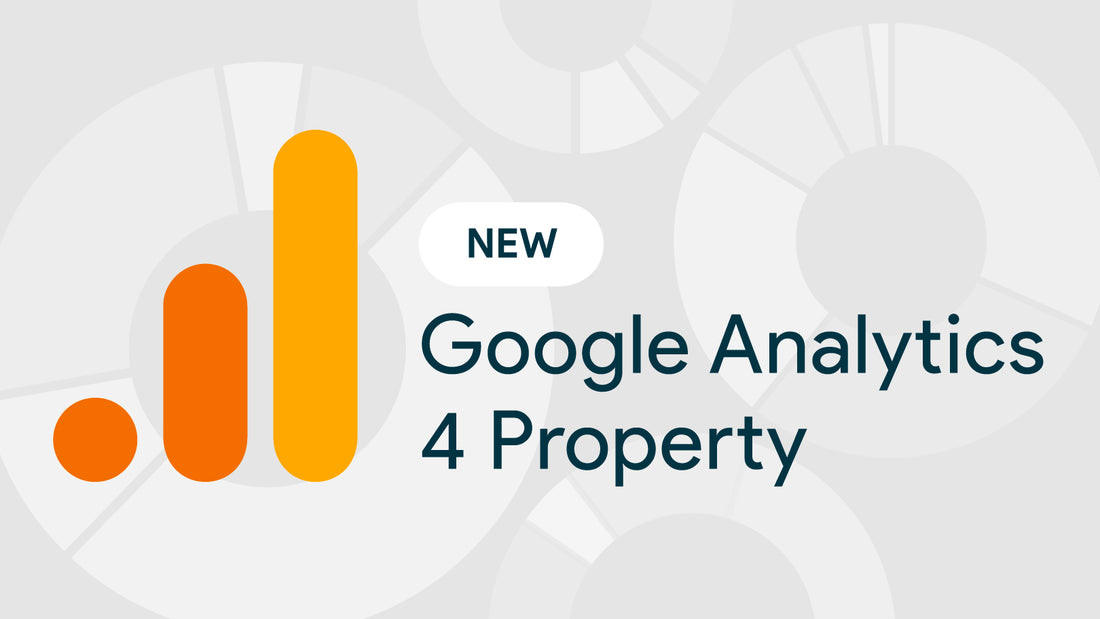Google Analytics 在2020年10月14号进行了重大更新,发布了Google Analytics V4,也叫Google Analytics 4,简称为GA4或GAv4,其实就是之前的APP+Web改名为而来。
然而会Shopify在一年后还是没跟上这波更新,在Shopify后台原先绑定GA的位置,按照之前GA3的绑定方式进行绑定的时候会直接报错。

- 标准Google Analytics(分析)使用的Universal Analytics标签如下所示:
UA-1234 - GA4使用的“测量ID”如下所示:
G-1234
所以SHOPIFY提示ID错误。
想要绑定成功其实还是有办法的。
解决方式有两种:
1:重新找回UA-1234 的 GA ID进行绑定
2:将GA4的代码直接插到主题文件中
方式1:
1)创建好GA账户
2)创建媒体资源


注意点:
网络媒体资源名称:这个名称是用来自己区分的,如果有多个网站,那就直接按照网站的名称取名吧。
报告时区:请选择跟你店铺或者广告一致的时区,保证数据能对齐。
币种:选择你店铺的币种。
3)打开高级选项

如下图所示,填写网站链接并选择“
仅创建 Universal Analytics 媒体资源”

4)点击下一步后,按照Google要求,做一下企业调研,就创建好了

6)这样就创建好了 Google分析的媒体资源,
得到:全局网站代码(gtag.js)。生成的代码就是UA-xxx的网站跟踪代码了。

7)我们回到Shopify上安装代码,在Shopify 【在线商店】-【偏好设置】-【Google Analytics】中将刚刚获取到的UA开头的ID贴入

第二种方式:主题模板直接嵌入GA4的代码
1)首先还是先去创建一个新的媒体

2)填写媒体信息,此处与上一种方式一样,只是不需要点击开启高级选项

3)填写企业信息,此步骤与上一种方式一样。

4)获得GA4 代码




这样,我们就获得了GA4的代码,留住页面备用。
5)插入Shopify模板文件中
先找到你店铺的模板页面,点击正在使用的模板,点击【编辑代码】

找到 Layout >>> theme.liquid文件。我们可以把在第4步复制的代码粘贴 到 theme.liquid文件 的<head></head>之间。然后就OK了,安装 成功。

以上就是Shopify安装GA4的两种教程,都可以直接绑定GA。期待后续Shopify直接支持GA4吧。